TOYOTA PROACE CITY 2021 Omistajan Käsikirja (in Finnish)
Manufacturer: TOYOTA, Model Year: 2021, Model line: PROACE CITY, Model: TOYOTA PROACE CITY 2021Pages: 272, PDF Size: 60.73 MB
Page 231 of 272
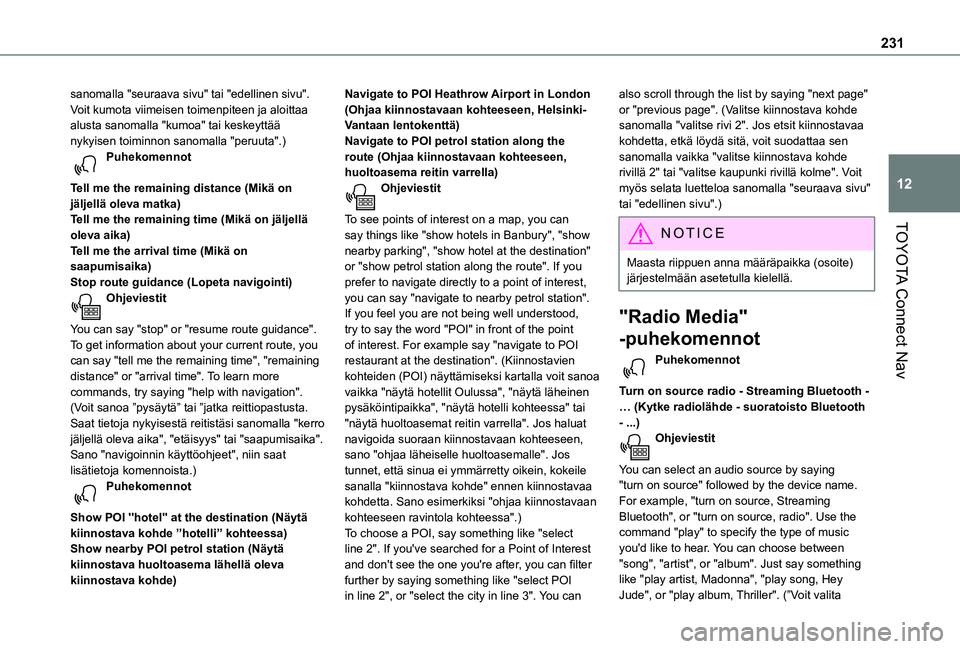
231
TOYOTA Connect Nav
12
sanomalla "seuraava sivu" tai "edellinen sivu". Voit kumota viimeisen toimenpiteen ja aloittaa alusta sanomalla "kumoa" tai keskeyttää nykyisen toiminnon sanomalla "peruuta".)Puhekomennot
Tell me the remaining distance (Mikä on jäljellä oleva matka)Tell me the remaining time (Mikä on jäljellä oleva aika)Tell me the arrival time (Mikä on saapumisaika)Stop route guidance (Lopeta navigointi)Ohjeviestit
You can say "stop" or "resume route guidance". To get information about your current route, you can say "tell me the remaining time", "remaining distance" or "arrival time". To learn more commands, try saying "help with navigation". (Voit sanoa ”pysäytä” tai ”jatka reittiopastusta. Saat tietoja nykyisestä reitistäsi sanomalla "kerro jäljellä oleva aika", "etäisyys" tai "saapumisaika".
Sano "navigoinnin käyttöohjeet", niin saat lisätietoja komennoista.) Puhekomennot
Show POI ''hotel'' at the destination (Näytä kiinnostava kohde ”hotelli” kohteessa)Show nearby POI petrol station (Näytä kiinnostava huoltoasema lähellä oleva kiinnostava kohde)
Navigate to POI Heathrow Airport in London (Ohjaa kiinnostavaan kohteeseen, Helsinki-Vantaan lentokenttä)Navigate to POI petrol station along the route (Ohjaa kiinnostavaan kohteeseen, huoltoasema reitin varrella)Ohjeviestit
To see points of interest on a map, you can say things like "show hotels in Banbury", "show nearby parking", "show hotel at the destination" or "show petrol station along the route". If you prefer to navigate directly to a point of interest, you can say "navigate to nearby petrol station". If you feel you are not being well understood, try to say the word "POI" in front of the point of interest. For example say "navigate to POI restaurant at the destination". (Kiinnostavien kohteiden (POI) näyttämiseksi kartalla voit sanoa vaikka "näytä hotellit Oulussa", "näytä läheinen pysäköintipaikka", "näytä hotelli kohteessa" tai "näytä huoltoasemat reitin varrella". Jos haluat navigoida suoraan kiinnostavaan kohteeseen,
sano "ohjaa läheiselle huoltoasemalle". Jos tunnet, että sinua ei ymmärretty oikein, kokeile sanalla "kiinnostava kohde" ennen kiinnostavaa kohdetta. Sano esimerkiksi "ohjaa kiinnostavaan kohteeseen ravintola kohteessa".)To choose a POI, say something like "select line 2". If you've searched for a Point of Interest and don't see the one you're after, you can filter further by saying something like "select POI
in line 2", or "select the city in line 3". You can
also scroll through the list by saying "next page" or "previous page". (Valitse kiinnostava kohde sanomalla "valitse rivi 2". Jos etsit kiinnostavaa kohdetta, etkä löydä sitä, voit suodattaa sen sanomalla vaikka "valitse kiinnostava kohde rivillä 2" tai "valitse kaupunki rivillä kolme". Voit myös selata luetteloa sanomalla "seuraava sivu" tai "edellinen sivu".)
NOTIC E
Maasta riippuen anna määräpaikka (osoite) järjestelmään asetetulla kielellä.
"Radio Media"
-puhekomennot
Puhekomennot
Turn on source radio - Streaming Bluetooth - … (Kytke radiolähde - suoratoisto Bluetooth - ...)Ohjeviestit
You can select an audio source by saying "turn on source" followed by the device name. For example, "turn on source, Streaming Bluetooth", or "turn on source, radio". Use the command "play" to specify the type of music you'd like to hear. You can choose between "song", "artist", or "album". Just say something like "play artist, Madonna", "play song, Hey Jude", or "play album, Thriller". (”Voit valita
Page 232 of 272
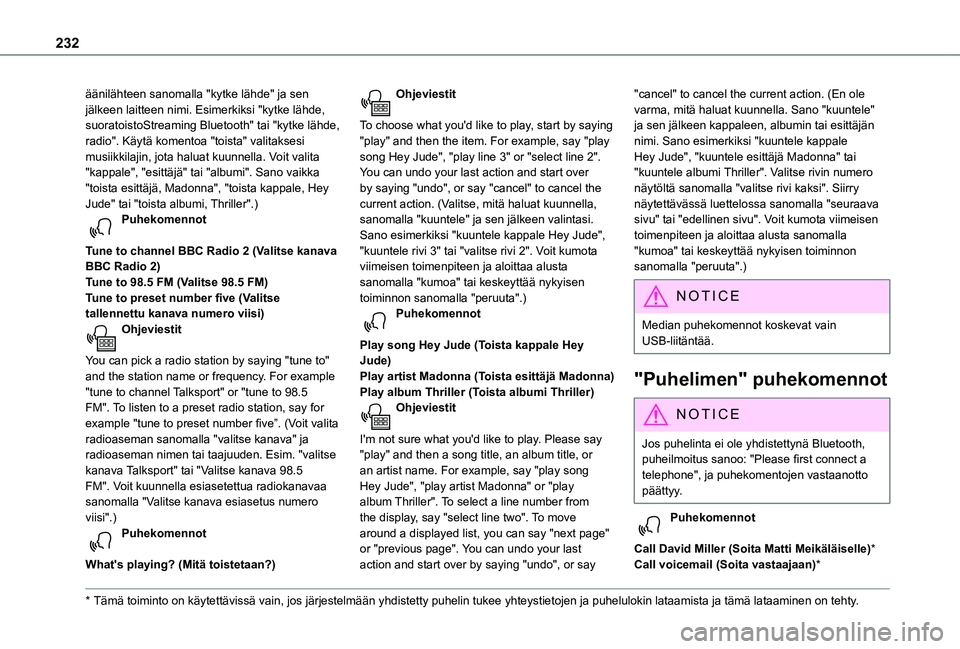
232
äänilähteen sanomalla "kytke lähde" ja sen jälkeen laitteen nimi. Esimerkiksi "kytke lähde, suoratoistoStreaming Bluetooth" tai "kytke lähde, radio". Käytä komentoa "toista" valitaksesi musiikkilajin, jota haluat kuunnella. Voit valita "kappale", "esittäjä" tai "albumi". Sano vaikka "toista esittäjä, Madonna", "toista kappale, Hey Jude" tai "toista albumi, Thriller".)Puhekomennot
Tune to channel BBC Radio 2 (Valitse kanava BBC Radio 2)Tune to 98.5 FM (Valitse 98.5 FM)Tune to preset number five (Valitse tallennettu kanava numero viisi)Ohjeviestit
You can pick a radio station by saying "tune to" and the station name or frequency. For example "tune to channel Talksport" or "tune to 98.5 FM". To listen to a preset radio station, say for example "tune to preset number five”. (Voit valita radioaseman sanomalla "valitse kanava" ja
radioaseman nimen tai taajuuden. Esim. "valitse kanava Talksport" tai "Valitse kanava 98.5 FM". Voit kuunnella esiasetettua radiokanavaa sanomalla "Valitse kanava esiasetus numero viisi".)Puhekomennot
What's playing? (Mitä toistetaan?)
* Tämä toiminto on käytettävissä vain, jos järjestelmään yhdistetty puhel\
in tukee yhteystietojen ja puhelulokin lataamista ja tämä lataamin\
en on tehty .
Ohjeviestit
To choose what you'd like to play, start by saying "play" and then the item. For example, say "play song Hey Jude", "play line 3" or "select line 2". You can undo your last action and start over by saying "undo", or say "cancel" to cancel the current action. (Valitse, mitä haluat kuunnella, sanomalla "kuuntele" ja sen jälkeen valintasi. Sano esimerkiksi "kuuntele kappale Hey Jude", "kuuntele rivi 3" tai "valitse rivi 2". Voit kumota viimeisen toimenpiteen ja aloittaa alusta sanomalla "kumoa" tai keskeyttää nykyisen toiminnon sanomalla "peruuta".)Puhekomennot
Play song Hey Jude (Toista kappale Hey Jude)Play artist Madonna (Toista esittäjä Madonna)Play album Thriller (Toista albumi Thriller)Ohjeviestit
I'm not sure what you'd like to play. Please say
"play" and then a song title, an album title, or an artist name. For example, say "play song Hey Jude", "play artist Madonna" or "play album Thriller". To select a line number from the display, say "select line two". To move around a displayed list, you can say "next page" or "previous page". You can undo your last action and start over by saying "undo", or say
"cancel" to cancel the current action. (En ole varma, mitä haluat kuunnella. Sano "kuuntele" ja sen jälkeen kappaleen, albumin tai esittäjän nimi. Sano esimerkiksi "kuuntele kappale Hey Jude", "kuuntele esittäjä Madonna" tai "kuuntele albumi Thriller". Valitse rivin numero näytöltä sanomalla "valitse rivi kaksi". Siirry näytettävässä luettelossa sanomalla "seuraava sivu" tai "edellinen sivu". Voit kumota viimeisen toimenpiteen ja aloittaa alusta sanomalla "kumoa" tai keskeyttää nykyisen toiminnon sanomalla "peruuta".)
NOTIC E
Median puhekomennot koskevat vain USB-liitäntää.
"Puhelimen" puhekomennot
NOTIC E
Jos puhelinta ei ole yhdistettynä Bluetooth, puheilmoitus sanoo: "Please first connect a telephone", ja puhekomentojen vastaanotto päättyy.
Puhekomennot
Call David Miller (Soita Matti Meikäläiselle)*Call voicemail (Soita vastaajaan)*
Page 233 of 272
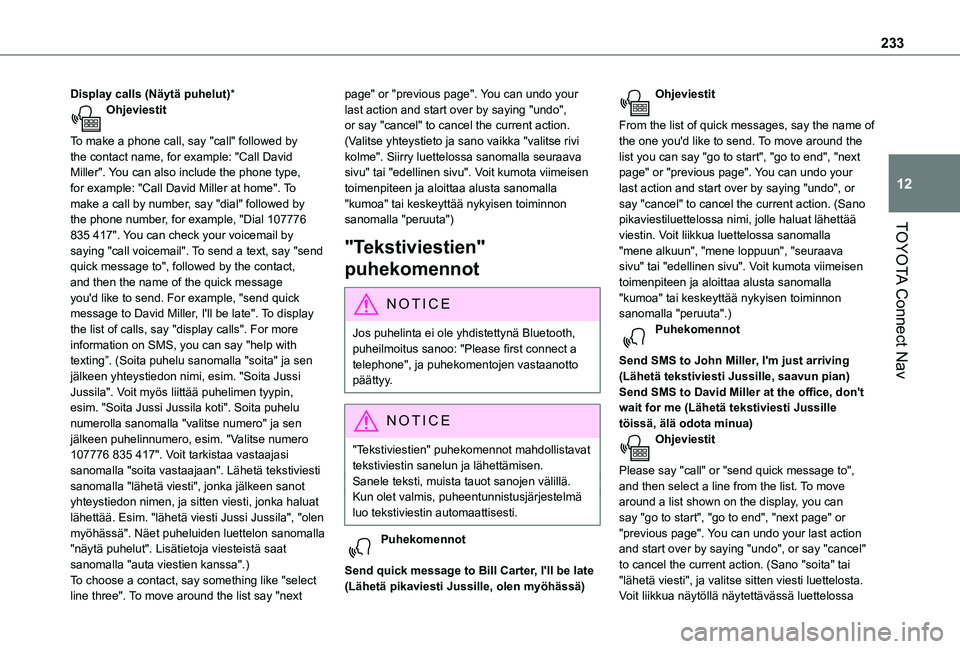
233
TOYOTA Connect Nav
12
Display calls (Näytä puhelut)*Ohjeviestit
To make a phone call, say "call" followed by the contact name, for example: "Call David Miller". You can also include the phone type, for example: "Call David Miller at home". To make a call by number, say "dial" followed by the phone number, for example, "Dial 107776 835 417". You can check your voicemail by saying "call voicemail". To send a text, say "send quick message to", followed by the contact, and then the name of the quick message you'd like to send. For example, "send quick message to David Miller, I'll be late". To display the list of calls, say "display calls". For more information on SMS, you can say "help with texting”. (Soita puhelu sanomalla "soita" ja sen jälkeen yhteystiedon nimi, esim. "Soita Jussi Jussila". Voit myös liittää puhelimen tyypin, esim. "Soita Jussi Jussila koti". Soita puhelu numerolla sanomalla "valitse numero" ja sen jälkeen puhelinnumero, esim. "Valitse numero
107776 835 417". Voit tarkistaa vastaajasi sanomalla "soita vastaajaan". Lähetä tekstiviesti sanomalla "lähetä viesti", jonka jälkeen sanot yhteystiedon nimen, ja sitten viesti, jonka haluat lähettää. Esim. "lähetä viesti Jussi Jussila", "olen myöhässä". Näet puheluiden luettelon sanomalla "näytä puhelut". Lisätietoja viesteistä saat sanomalla "auta viestien kanssa".)To choose a contact, say something like "select
line three". To move around the list say "next
page" or "previous page". You can undo your last action and start over by saying "undo", or say "cancel" to cancel the current action. (Valitse yhteystieto ja sano vaikka "valitse rivi kolme". Siirry luettelossa sanomalla seuraava sivu" tai "edellinen sivu". Voit kumota viimeisen toimenpiteen ja aloittaa alusta sanomalla "kumoa" tai keskeyttää nykyisen toiminnon sanomalla "peruuta")
"Tekstiviestien"
puhekomennot
NOTIC E
Jos puhelinta ei ole yhdistettynä Bluetooth, puheilmoitus sanoo: "Please first connect a telephone", ja puhekomentojen vastaanotto päättyy.
NOTIC E
"Tekstiviestien" puhekomennot mahdollistavat tekstiviestin sanelun ja lähettämisen.Sanele teksti, muista tauot sanojen välillä.Kun olet valmis, puheentunnistusjärjestelmä luo tekstiviestin automaattisesti.
Puhekomennot
Send quick message to Bill Carter, I'll be late (Lähetä pikaviesti Jussille, olen myöhässä)
Ohjeviestit
From the list of quick messages, say the name of the one you'd like to send. To move around the list you can say "go to start", "go to end", "next page" or "previous page". You can undo your last action and start over by saying "undo", or say "cancel" to cancel the current action. (Sano pikaviestiluettelossa nimi, jolle haluat lähettää viestin. Voit liikkua luettelossa sanomalla "mene alkuun", "mene loppuun", "seuraava sivu" tai "edellinen sivu". Voit kumota viimeisen toimenpiteen ja aloittaa alusta sanomalla "kumoa" tai keskeyttää nykyisen toiminnon sanomalla "peruuta".)Puhekomennot
Send SMS to John Miller, I'm just arriving (Lähetä tekstiviesti Jussille, saavun pian)Send SMS to David Miller at the office, don't wait for me (Lähetä tekstiviesti Jussille töissä, älä odota minua)Ohjeviestit
Please say "call" or "send quick message to", and then select a line from the list. To move around a list shown on the display, you can say "go to start", "go to end", "next page" or "previous page". You can undo your last action and start over by saying "undo", or say "cancel" to cancel the current action. (Sano "soita" tai "lähetä viesti", ja valitse sitten viesti luettelosta.
Voit liikkua näytöllä näytettävässä luettelossa
Page 234 of 272
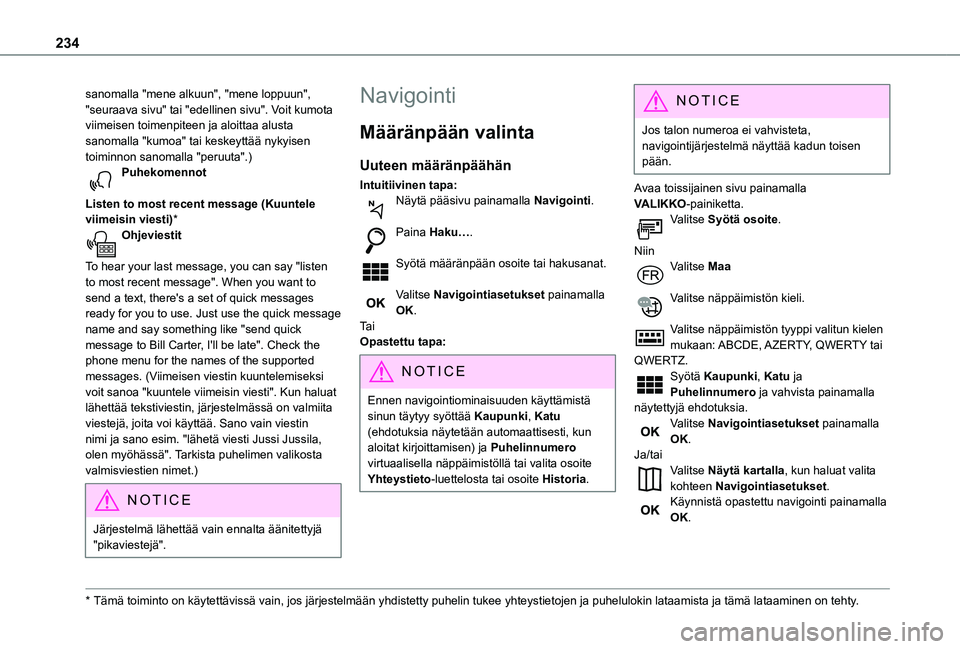
234
sanomalla "mene alkuun", "mene loppuun", "seuraava sivu" tai "edellinen sivu". Voit kumota viimeisen toimenpiteen ja aloittaa alusta sanomalla "kumoa" tai keskeyttää nykyisen toiminnon sanomalla "peruuta".)Puhekomennot
Listen to most recent message (Kuuntele viimeisin viesti)*Ohjeviestit
To hear your last message, you can say "listen to most recent message". When you want to send a text, there's a set of quick messages ready for you to use. Just use the quick message name and say something like "send quick message to Bill Carter, I'll be late". Check the phone menu for the names of the supported messages. (Viimeisen viestin kuuntelemiseksi voit sanoa "kuuntele viimeisin viesti". Kun haluat lähettää tekstiviestin, järjestelmässä on valmiita viestejä, joita voi käyttää. Sano vain viestin nimi ja sano esim. "lähetä viesti Jussi Jussila,
olen myöhässä". Tarkista puhelimen valikosta valmisviestien nimet.)
NOTIC E
Järjestelmä lähettää vain ennalta äänitettyjä "pikaviestejä".
* Tämä toiminto on käytettävissä vain, jos järjestelmään yhdistetty puhel\
in tukee yhteystietojen ja puhelulokin lataamista ja tämä lataamin\
en on tehty .
Navigointi
Määränpään valinta
Uuteen määränpäähän
Intuitiivinen tapa:Näytä pääsivu painamalla Navigointi.
Paina Haku….
Syötä määränpään osoite tai hakusanat.
Valitse Navigointiasetukset painamalla OK.Ta iOpastettu tapa:
NOTIC E
Ennen navigointiominaisuuden käyttämistä sinun täytyy syöttää Kaupunki, Katu (ehdotuksia näytetään automaattisesti, kun aloitat kirjoittamisen) ja Puhelinnumero virtuaalisella näppäimistöllä tai valita osoite Yhteystieto-luettelosta tai osoite Historia.
NOTIC E
Jos talon numeroa ei vahvisteta, navigointijärjestelmä näyttää kadun toisen pään.
Avaa toissijainen sivu painamalla VALIKKO-painiketta.Valitse Syötä osoite.
NiinValitse Maa
Valitse näppäimistön kieli.
Valitse näppäimistön tyyppi valitun kielen mukaan: ABCDE, AZERTY, QWERTY tai QWERTZ.Syötä Kaupunki, Katu ja Puhelinnumero ja vahvista painamalla näytettyjä ehdotuksia.Valitse Navigointiasetukset painamalla OK.
Ja/taiValitse Näytä kartalla, kun haluat valita kohteen Navigointiasetukset.Käynnistä opastettu navigointi painamalla OK.
Page 235 of 272
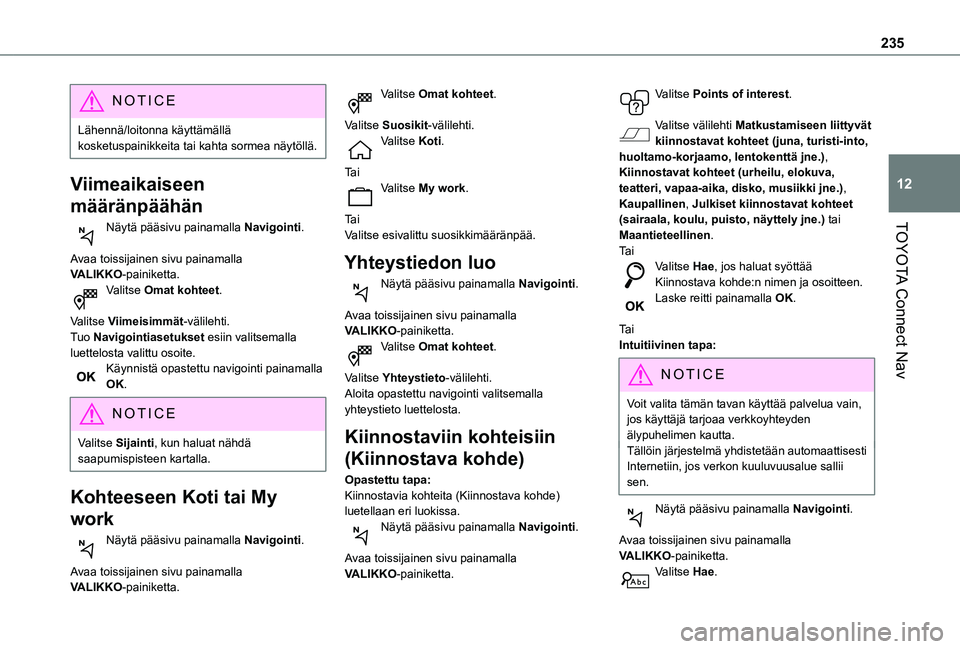
235
TOYOTA Connect Nav
12
NOTIC E
Lähennä/loitonna käyttämällä kosketuspainikkeita tai kahta sormea näytöllä.
Viimeaikaiseen
määränpäähän
Näytä pääsivu painamalla Navigointi.
Avaa toissijainen sivu painamalla VALIKKO-painiketta.Valitse Omat kohteet.
Valitse Viimeisimmät-välilehti.Tuo Navigointiasetukset esiin valitsemalla luettelosta valittu osoite.Käynnistä opastettu navigointi painamalla OK.
NOTIC E
Valitse Sijainti, kun haluat nähdä saapumispisteen kartalla.
Kohteeseen Koti tai My
work
Näytä pääsivu painamalla Navigointi.
Avaa toissijainen sivu painamalla VALIKKO-painiketta.
Valitse Omat kohteet.
Valitse Suosikit-välilehti.Valitse Koti.
Ta iValitse My work.
Ta iValitse esivalittu suosikkimääränpää.
Yhteystiedon luo
Näytä pääsivu painamalla Navigointi.
Avaa toissijainen sivu painamalla VALIKKO-painiketta.Valitse Omat kohteet.
Valitse Yhteystieto-välilehti.Aloita opastettu navigointi valitsemalla yhteystieto luettelosta.
Kiinnostaviin kohteisiin
(Kiinnostava kohde)
Opastettu tapa:Kiinnostavia kohteita (Kiinnostava kohde) luetellaan eri luokissa.Näytä pääsivu painamalla Navigointi.
Avaa toissijainen sivu painamalla VALIKKO-painiketta.
Valitse Points of interest.
Valitse välilehti Matkustamiseen liittyvät kiinnostavat kohteet (juna, turisti-into, huoltamo-korjaamo, lentokenttä jne.), Kiinnostavat kohteet (urheilu, elokuva, teatteri, vapaa-aika, disko, musiikki jne.), Kaupallinen, Julkiset kiinnostavat kohteet (sairaala, koulu, puisto, näyttely jne.) tai Maantieteellinen.Ta iValitse Hae, jos haluat syöttää Kiinnostava kohde:n nimen ja osoitteen.Laske reitti painamalla OK.
Ta iIntuitiivinen tapa:
NOTIC E
Voit valita tämän tavan käyttää palvelua vain, jos käyttäjä tarjoaa verkkoyhteyden älypuhelimen kautta.Tällöin järjestelmä yhdistetään automaattisesti Internetiin, jos verkon kuuluvuusalue sallii sen.
Näytä pääsivu painamalla Navigointi.
Avaa toissijainen sivu painamalla VALIKKO-painiketta.Valitse Hae.
Page 236 of 272
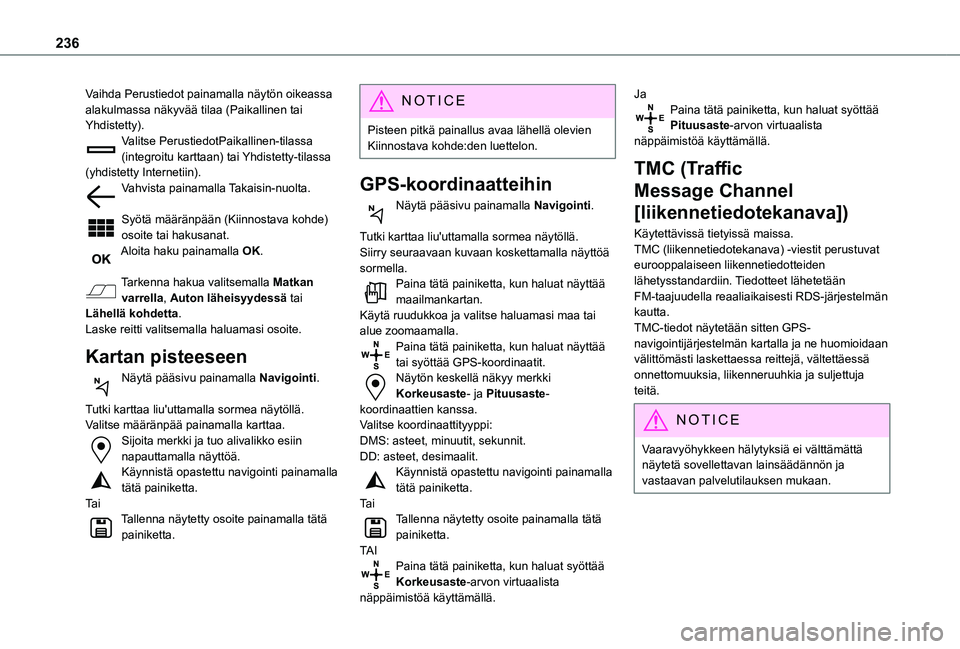
236
Vaihda Perustiedot painamalla näytön oikeassa alakulmassa näkyvää tilaa (Paikallinen tai Yhdistetty).Valitse PerustiedotPaikallinen-tilassa (integroitu karttaan) tai Yhdistetty-tilassa (yhdistetty Internetiin).Vahvista painamalla Takaisin-nuolta.
Syötä määränpään (Kiinnostava kohde) osoite tai hakusanat.Aloita haku painamalla OK.
Tarkenna hakua valitsemalla Matkan varrella, Auton läheisyydessä tai Lähellä kohdetta.Laske reitti valitsemalla haluamasi osoite.
Kartan pisteeseen
Näytä pääsivu painamalla Navigointi.
Tutki karttaa liu'uttamalla sormea näytöllä.Valitse määränpää painamalla karttaa.Sijoita merkki ja tuo alivalikko esiin
napauttamalla näyttöä.Käynnistä opastettu navigointi painamalla tätä painiketta.Ta iTallenna näytetty osoite painamalla tätä painiketta.
NOTIC E
Pisteen pitkä painallus avaa lähellä olevien Kiinnostava kohde:den luettelon.
GPS-koordinaatteihin
Näytä pääsivu painamalla Navigointi.
Tutki karttaa liu'uttamalla sormea näytöllä.Siirry seuraavaan kuvaan koskettamalla näyttöä sormella.Paina tätä painiketta, kun haluat näyttää maailmankartan.Käytä ruudukkoa ja valitse haluamasi maa tai alue zoomaamalla.Paina tätä painiketta, kun haluat näyttää tai syöttää GPS-koordinaatit.Näytön keskellä näkyy merkki Korkeusaste- ja Pituusaste-koordinaattien kanssa.Valitse koordinaattityyppi:DMS: asteet, minuutit, sekunnit.
DD: asteet, desimaalit.Käynnistä opastettu navigointi painamalla tätä painiketta.Ta iTallenna näytetty osoite painamalla tätä painiketta.TA IPaina tätä painiketta, kun haluat syöttää Korkeusaste-arvon virtuaalista
näppäimistöä käyttämällä.
JaPaina tätä painiketta, kun haluat syöttää Pituusaste-arvon virtuaalista näppäimistöä käyttämällä.
TMC (Traffic
Message Channel
[liikennetiedotekanava])
Käytettävissä tietyissä maissa.TMC (liikennetiedotekanava) -viestit perustuvat eurooppalaiseen liikennetiedotteiden lähetysstandardiin. Tiedotteet lähetetään FM-taajuudella reaaliaikaisesti RDS-järjestelmän kautta. TMC-tiedot näytetään sitten GPS-navigointijärjestelmän kartalla ja ne huomioidaan välittömästi laskettaessa reittejä, vältettäessä onnettomuuksia, liikenneruuhkia ja suljettuja teitä.
NOTIC E
Vaaravyöhykkeen hälytyksiä ei välttämättä näytetä sovellettavan lainsäädännön ja vastaavan palvelutilauksen mukaan.
Page 237 of 272
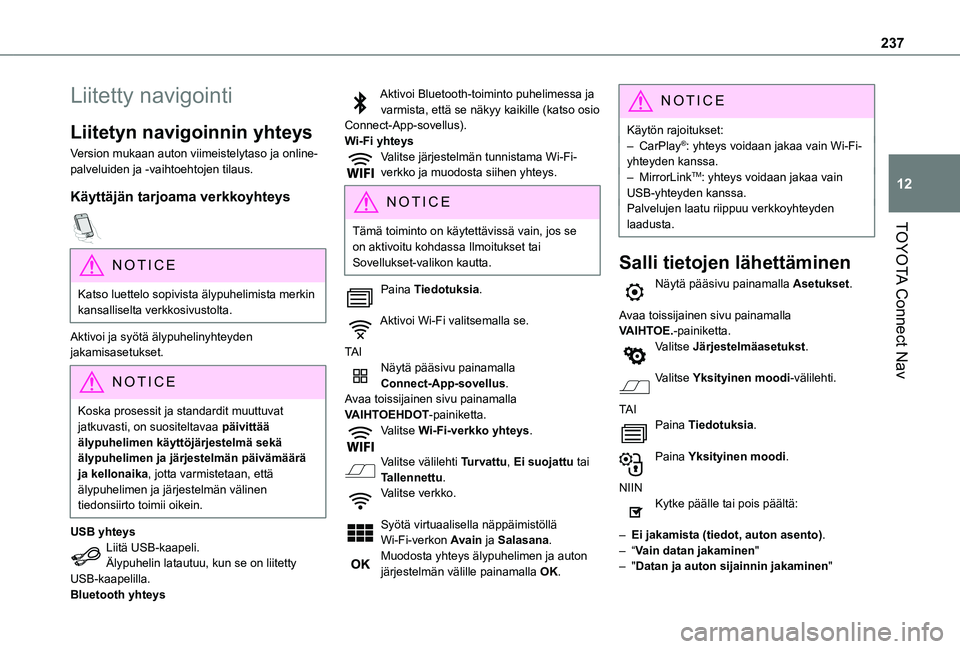
237
TOYOTA Connect Nav
12
Liitetty navigointi
Liitetyn navigoinnin yhteys
Version mukaan auton viimeistelytaso ja online-palveluiden ja -vaihtoehtojen tilaus.
Käyttäjän tarjoama verkkoyhteys
NOTIC E
Katso luettelo sopivista älypuhelimista merkin kansalliselta verkkosivustolta.
Aktivoi ja syötä älypuhelinyhteyden jakamisasetukset.
NOTIC E
Koska prosessit ja standardit muuttuvat jatkuvasti, on suositeltavaa päivittää älypuhelimen käyttöjärjestelmä sekä älypuhelimen ja järjestelmän päivämäärä ja kellonaika, jotta varmistetaan, että älypuhelimen ja järjestelmän välinen tiedonsiirto toimii oikein.
USB yhteys
Liitä USB-kaapeli.Älypuhelin latautuu, kun se on liitetty USB-kaapelilla.Bluetooth yhteys
Aktivoi Bluetooth-toiminto puhelimessa ja varmista, että se näkyy kaikille (katso osio Connect-App-sovellus).Wi-Fi yhteysValitse järjestelmän tunnistama Wi-Fi-verkko ja muodosta siihen yhteys.
NOTIC E
Tämä toiminto on käytettävissä vain, jos se
on aktivoitu kohdassa Ilmoitukset tai Sovellukset-valikon kautta.
Paina Tiedotuksia.
Aktivoi Wi-Fi valitsemalla se.
TA INäytä pääsivu painamalla Connect-App-sovellus.Avaa toissijainen sivu painamalla VAIHTOEHDOT-painiketta.Valitse Wi-Fi-verkko yhteys.
Valitse välilehti Turvattu, Ei suojattu tai Tallennettu.Valitse verkko.
Syötä virtuaalisella näppäimistöllä Wi-Fi-verkon Avain ja Salasana.Muodosta yhteys älypuhelimen ja auton järjestelmän välille painamalla OK.
NOTIC E
Käytön rajoitukset:– CarPlay®: yhteys voidaan jakaa vain Wi-Fi-yhteyden kanssa.– MirrorLinkTM: yhteys voidaan jakaa vain USB-yhteyden kanssa.Palvelujen laatu riippuu verkkoyhteyden laadusta.
Salli tietojen lähettäminen
Näytä pääsivu painamalla Asetukset.
Avaa toissijainen sivu painamalla VAIHTOE.-painiketta.Valitse Järjestelmäasetukst.
Valitse Yksityinen moodi-välilehti.
TA IPaina Tiedotuksia.
Paina Yksityinen moodi.
NIINKytke päälle tai pois päältä:
– Ei jakamista (tiedot, auton asento).– “Vain datan jakaminen"– "Datan ja auton sijainnin jakaminen"
Page 238 of 272
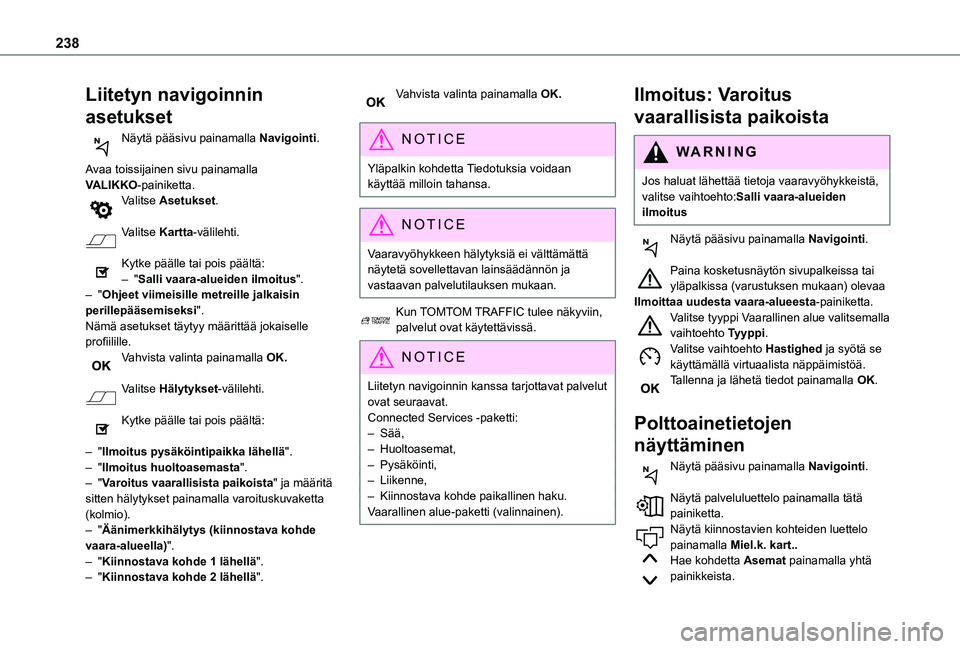
238
Liitetyn navigoinnin
asetukset
Näytä pääsivu painamalla Navigointi.
Avaa toissijainen sivu painamalla VALIKKO-painiketta.Valitse Asetukset.
Valitse Kartta-välilehti.
Kytke päälle tai pois päältä:– "Salli vaara-alueiden ilmoitus".– "Ohjeet viimeisille metreille jalkaisin perillepääsemiseksi".Nämä asetukset täytyy määrittää jokaiselle profiilille.Vahvista valinta painamalla OK.
Valitse Hälytykset-välilehti.
Kytke päälle tai pois päältä:
– "Ilmoitus pysäköintipaikka lähellä".– "Ilmoitus huoltoasemasta".– "Varoitus vaarallisista paikoista" ja määritä sitten hälytykset painamalla varoituskuvaketta (kolmio).– "Äänimerkkihälytys (kiinnostava kohde vaara-alueella)".– "Kiinnostava kohde 1 lähellä".– "Kiinnostava kohde 2 lähellä".
Vahvista valinta painamalla OK.
NOTIC E
Yläpalkin kohdetta Tiedotuksia voidaan käyttää milloin tahansa.
NOTIC E
Vaaravyöhykkeen hälytyksiä ei välttämättä näytetä sovellettavan lainsäädännön ja vastaavan palvelutilauksen mukaan.
Kun TOMTOM TRAFFIC tulee näkyviin, palvelut ovat käytettävissä.
NOTIC E
Liitetyn navigoinnin kanssa tarjottavat palvelut ovat seuraavat.Connected Services -paketti:– Sää,– Huoltoasemat,– Pysäköinti,– Liikenne,– Kiinnostava kohde paikallinen haku.Vaarallinen alue-paketti (valinnainen).
Ilmoitus: Varoitus
vaarallisista paikoista
WARNI NG
Jos haluat lähettää tietoja vaaravyöhykkeistä, valitse vaihtoehto:Salli vaara-alueiden ilmoitus
Näytä pääsivu painamalla Navigointi.
Paina kosketusnäytön sivupalkeissa tai yläpalkissa (varustuksen mukaan) olevaa Ilmoittaa uudesta vaara-alueesta-painiketta.Valitse tyyppi Vaarallinen alue valitsemalla vaihtoehto Tyyppi.Valitse vaihtoehto Hastighed ja syötä se käyttämällä virtuaalista näppäimistöä.Tallenna ja lähetä tiedot painamalla OK.
Polttoainetietojen
näyttäminen
Näytä pääsivu painamalla Navigointi.
Näytä palveluluettelo painamalla tätä painiketta.Näytä kiinnostavien kohteiden luettelo painamalla Miel.k. kart..Hae kohdetta Asemat painamalla yhtä painikkeista.
Page 239 of 272
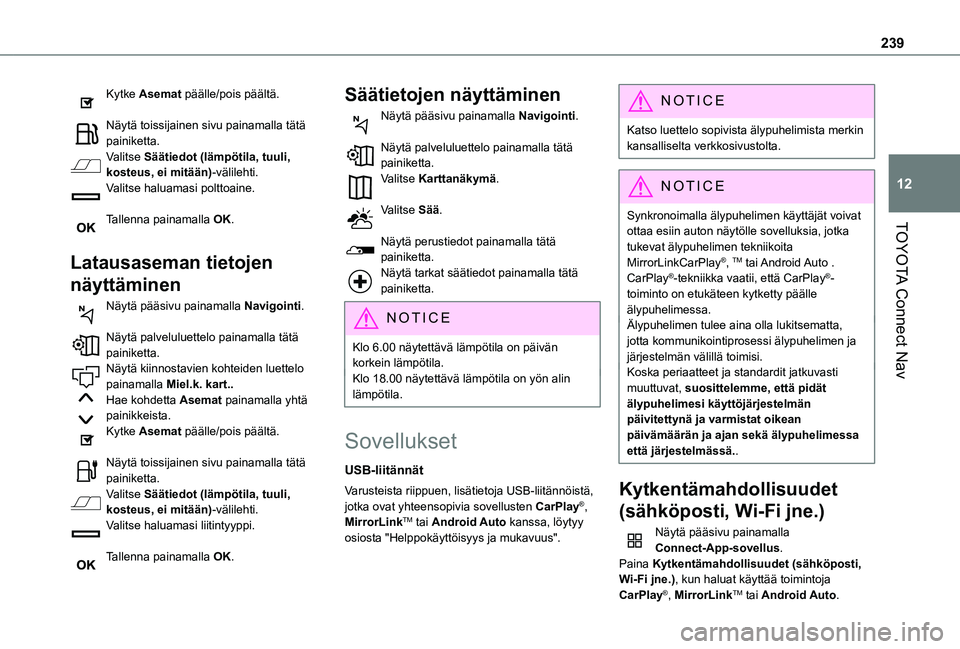
239
TOYOTA Connect Nav
12
Kytke Asemat päälle/pois päältä.
Näytä toissijainen sivu painamalla tätä painiketta.Valitse Säätiedot (lämpötila, tuuli, kosteus, ei mitään)-välilehti.Valitse haluamasi polttoaine.
Tallenna painamalla OK.
Latausaseman tietojen
näyttäminen
Näytä pääsivu painamalla Navigointi.
Näytä palveluluettelo painamalla tätä painiketta.Näytä kiinnostavien kohteiden luettelo painamalla Miel.k. kart..Hae kohdetta Asemat painamalla yhtä painikkeista.Kytke Asemat päälle/pois päältä.
Näytä toissijainen sivu painamalla tätä painiketta.Valitse Säätiedot (lämpötila, tuuli, kosteus, ei mitään)-välilehti.Valitse haluamasi liitintyyppi.
Tallenna painamalla OK.
Säätietojen näyttäminen
Näytä pääsivu painamalla Navigointi.
Näytä palveluluettelo painamalla tätä painiketta.Valitse Karttanäkymä.
Valitse Sää.
Näytä perustiedot painamalla tätä painiketta.Näytä tarkat säätiedot painamalla tätä painiketta.
NOTIC E
Klo 6.00 näytettävä lämpötila on päivän korkein lämpötila.Klo 18.00 näytettävä lämpötila on yön alin lämpötila.
Sovellukset
USB-liitännät
Varusteista riippuen, lisätietoja USB-liitännöistä, jotka ovat yhteensopivia sovellusten CarPlay®, MirrorLinkTM tai Android Auto kanssa, löytyy osiosta "Helppokäyttöisyys ja mukavuus".
NOTIC E
Katso luettelo sopivista älypuhelimista merkin kansalliselta verkkosivustolta.
NOTIC E
Synkronoimalla älypuhelimen käyttäjät voivat ottaa esiin auton näytölle sovelluksia, jotka
tukevat älypuhelimen tekniikoita MirrorLinkCarPlay®, TM tai Android Auto . CarPlay®-tekniikka vaatii, että CarPlay®-toiminto on etukäteen kytketty päälle älypuhelimessa.Älypuhelimen tulee aina olla lukitsematta, jotta kommunikointiprosessi älypuhelimen ja järjestelmän välillä toimisi.Koska periaatteet ja standardit jatkuvasti muuttuvat, suosittelemme, että pidät älypuhelimesi käyttöjärjestelmän päivitettynä ja varmistat oikean päivämäärän ja ajan sekä älypuhelimessa että järjestelmässä..
Kytkentämahdollisuudet
(sähköposti, Wi-Fi jne.)
Näytä pääsivu painamalla Connect-App-sovellus.Paina Kytkentämahdollisuudet (sähköposti, Wi-Fi jne.), kun haluat käyttää toimintoja CarPlay®, MirrorLinkTM tai Android Auto.
Page 240 of 272
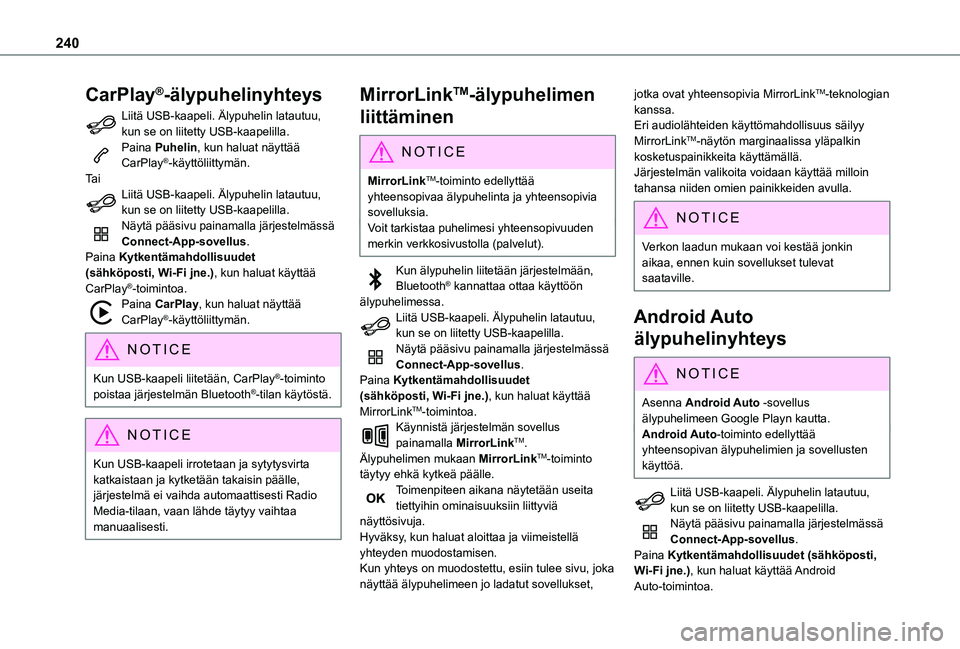
240
CarPlay®-älypuhelinyhteys
Liitä USB-kaapeli. Älypuhelin latautuu, kun se on liitetty USB-kaapelilla.Paina Puhelin, kun haluat näyttää CarPlay®-käyttöliittymän.Ta iLiitä USB-kaapeli. Älypuhelin latautuu, kun se on liitetty USB-kaapelilla.Näytä pääsivu painamalla järjestelmässä Connect-App-sovellus.Paina Kytkentämahdollisuudet (sähköposti, Wi-Fi jne.), kun haluat käyttää CarPlay®-toimintoa.Paina CarPlay, kun haluat näyttää CarPlay®-käyttöliittymän.
NOTIC E
Kun USB-kaapeli liitetään, CarPlay®-toiminto poistaa järjestelmän Bluetooth®-tilan käytöstä.
NOTIC E
Kun USB-kaapeli irrotetaan ja sytytysvirta katkaistaan ja kytketään takaisin päälle, järjestelmä ei vaihda automaattisesti Radio Media-tilaan, vaan lähde täytyy vaihtaa manuaalisesti.
MirrorLinkTM-älypuhelimen
liittäminen
NOTIC E
MirrorLinkTM-toiminto edellyttää yhteensopivaa älypuhelinta ja yhteensopivia sovelluksia.Voit tarkistaa puhelimesi yhteensopivuuden
merkin verkkosivustolla (palvelut).
Kun älypuhelin liitetään järjestelmään, Bluetooth® kannattaa ottaa käyttöön älypuhelimessa.Liitä USB-kaapeli. Älypuhelin latautuu, kun se on liitetty USB-kaapelilla.Näytä pääsivu painamalla järjestelmässä Connect-App-sovellus.Paina Kytkentämahdollisuudet (sähköposti, Wi-Fi jne.), kun haluat käyttää MirrorLinkTM-toimintoa.Käynnistä järjestelmän sovellus painamalla MirrorLinkTM.Älypuhelimen mukaan MirrorLinkTM-toiminto täytyy ehkä kytkeä päälle.Toimenpiteen aikana näytetään useita tiettyihin ominaisuuksiin liittyviä näyttösivuja.Hyväksy, kun haluat aloittaa ja viimeistellä yhteyden muodostamisen.Kun yhteys on muodostettu, esiin tulee sivu, joka näyttää älypuhelimeen jo ladatut sovellukset,
jotka ovat yhteensopivia MirrorLinkTM-teknologian kanssa.Eri audiolähteiden käyttömahdollisuus säilyy MirrorLinkTM-näytön marginaalissa yläpalkin kosketuspainikkeita käyttämällä.Järjestelmän valikoita voidaan käyttää milloin tahansa niiden omien painikkeiden avulla.
NOTIC E
Verkon laadun mukaan voi kestää jonkin aikaa, ennen kuin sovellukset tulevat saataville.
Android Auto
älypuhelinyhteys
NOTIC E
Asenna Android Auto -sovellus älypuhelimeen Google Playn kautta.Android Auto-toiminto edellyttää yhteensopivan älypuhelimien ja sovellusten käyttöä.
Liitä USB-kaapeli. Älypuhelin latautuu, kun se on liitetty USB-kaapelilla.Näytä pääsivu painamalla järjestelmässä Connect-App-sovellus.
Paina Kytkentämahdollisuudet (sähköposti, Wi-Fi jne.), kun haluat käyttää Android Auto-toimintoa.